笔记本怎么连接蓝牙耳机 电脑如何连接无线蓝牙耳机
更新日期:2023-08-20 19:25:53
来源:投稿
手机扫码继续观看

最近有很多使用笔记本电脑的小伙伴询问小编笔记本怎么连接蓝牙耳机,其中就有多种品牌的笔记本电脑,如联想、华为、华硕等,同时涉及了多种电脑系统,有win7、win10等等,下面小编就来详细介绍一下笔记本电脑连接蓝牙耳机的具体操作步骤,大家有需要的话快来看看吧。

笔记本怎么连接蓝牙耳机?
win7系统:
1.在电脑桌面,右键单击计算机,选中属性进入;
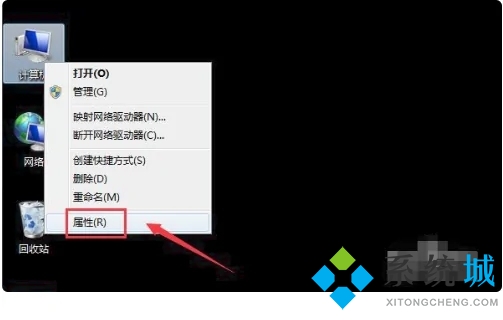
2.电脑属性界面点击控制面板主页;
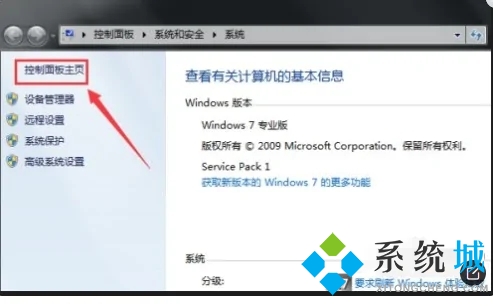
3.控制面板界面点击硬件与声音;
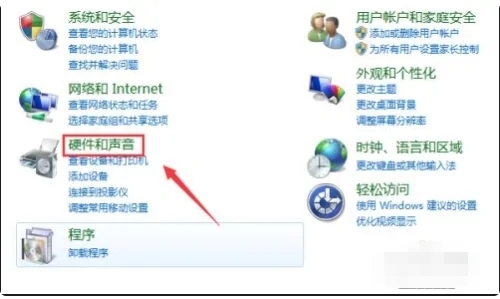
4.点击设备和打印机界面的添加设备;
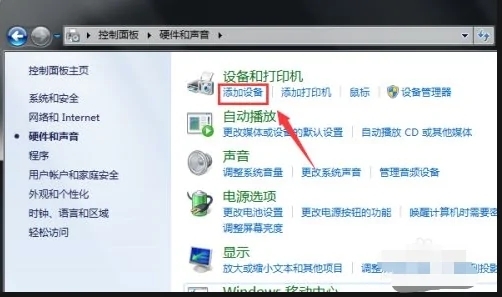
5.打开你的蓝牙耳机,进入配对模式,电脑会自动搜索到耳机,选中耳机,点击下一步;
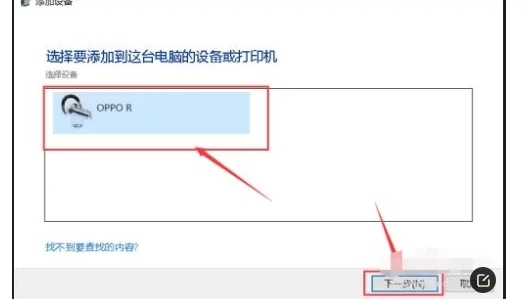
6.点击是开始自动配对;

7.电脑开始自动安装驱动程序;
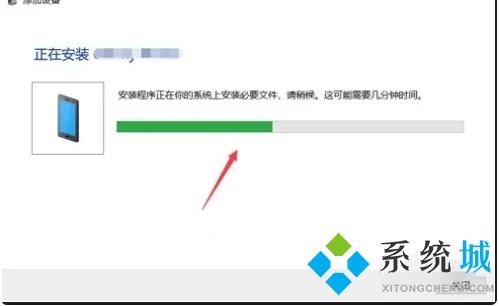
8.进入设备列表就可以看到你的蓝牙耳机设备了。
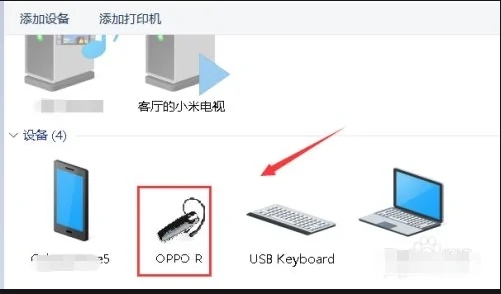
win10系统:
1.打开电脑,找到右下角的按钮,点击进入;
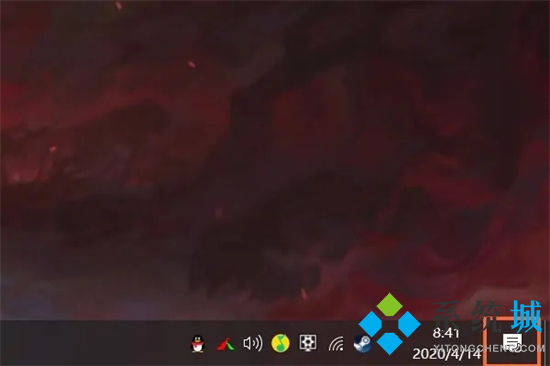
2.找到所有设置选项,点击进入;
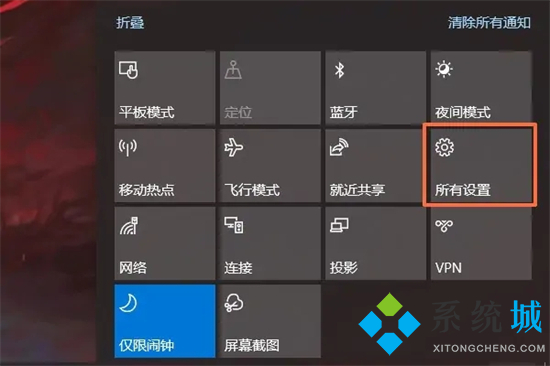
3.找到设备选项,点击进入;
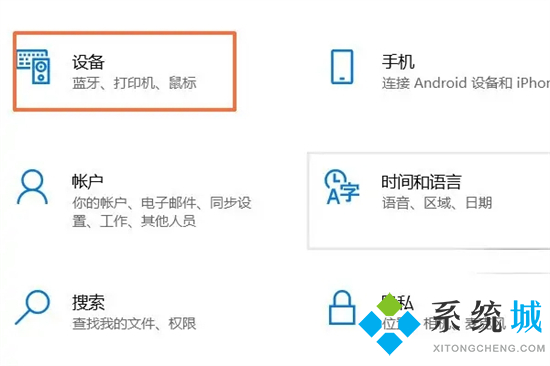
4.找到蓝牙开关的选项,点击开启;

5.点击上方的添加蓝牙或其他设备选项进入;
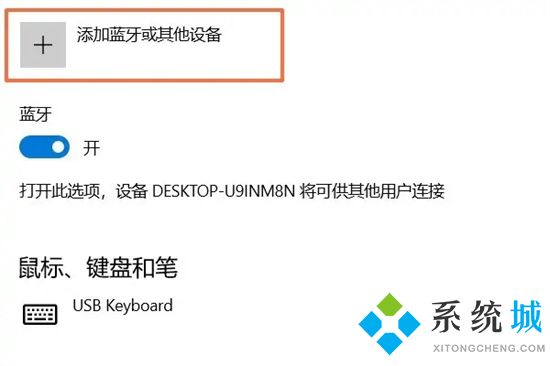
7.找到蓝牙选项,点击进入;
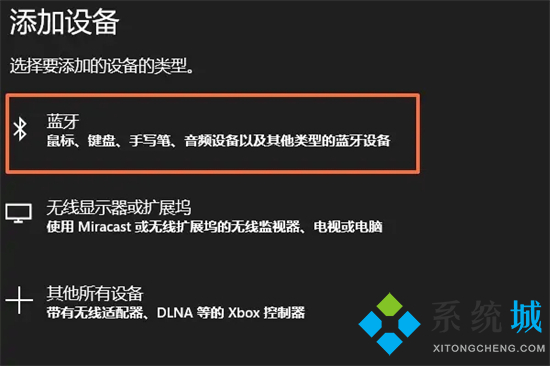
8.最后点击需要连接的蓝牙耳机即可。
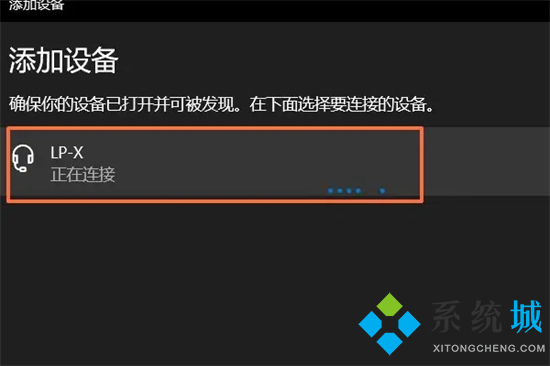
以上就是小编为大家带来的笔记本怎么连接蓝牙耳机的方法了,希望能帮助到大家。
该文章是否有帮助到您?
常见问题
- monterey12.1正式版无法检测更新详情0次
- zui13更新计划详细介绍0次
- 优麒麟u盘安装详细教程0次
- 优麒麟和银河麒麟区别详细介绍0次
- monterey屏幕镜像使用教程0次
- monterey关闭sip教程0次
- 优麒麟操作系统详细评测0次
- monterey支持多设备互动吗详情0次
- 优麒麟中文设置教程0次
- monterey和bigsur区别详细介绍0次
系统下载排行
周
月
其他人正在下载
更多
安卓下载
更多
手机上观看
![]() 扫码手机上观看
扫码手机上观看
下一个:
U盘重装视频











